게시물 목차
무료 방문자 통계 서비스 histats.com
실시간 유입 경로 서비스를 종료한 티스토리 덕분에 오래 전에 잠시 사용했던 실시간 방문자 카운터 위젯 histats을 웹법사 블로그에서 다시 사용할까 고민하고 있습니다. 티스토리에 종료한 실시간 유입 경로를 다시 되살려 준다는 공지를 올리긴 했는데요. 2018년 이전 방문자 데이터만 급히 살려낸 것을 보니 예전과 같은 실시간 유입 경로로 되살아 나지 못할 것 같은 생각입니다. 쉽게 살려 낼 수 있었다면 2018년 이전 방문자 데이터처럼 하이퍼 링크로 대충 낑겨 넣어 주면 될 것인데요. 그렇게 하지 못하는 것을 보니 새로 만들고 있는 것 같습니다. 언제 완성될지도 모르지만 최근 업데이트라고 내놓은 것들을 보면 한 숨만 나옵니다. 어후~
유입 경로는 구글 애널리틱스에서 맞춤 유입 경로 필터를 이용하여 확인할 수 있습니다. 문제는 구글 애널리틱스로는 실시간으로 유입 경로를 확인할 수 없습니다. 구글 애널리틱스의 실시간 통계는 위치, 트래픽소스, 방문 페이지, 이벤트, 전환수까지만 확인할 수 있습니다. 실시간 유입 경로를 확인하려면 다른 서비스를 이용해야 합니다. histats를 이용하면 실시간 유입 경로를 확인할 수 있습니다.
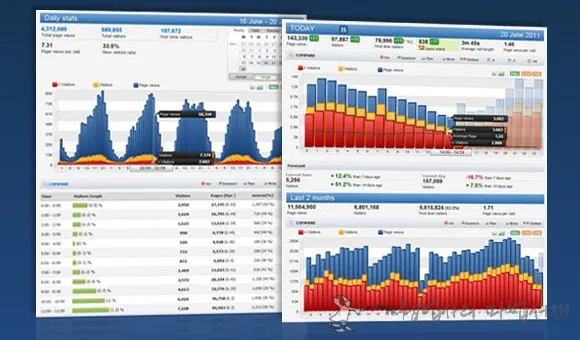
histats 무료 방문자 통계 서비스입니다. 회원 가입 후 무료로 이용할 수 있습니다. 방문자, 페이지뷰, 누적 방문자, 누적 페이지뷰, 실시간 방문자 위젯 등을 제공합니다. 체류 시간, 유입 국가, 브라우저 종류, 디바이스, 유입 검색 엔진 등의 통계도 확인할 수 있습니다.
histats.com 회원 가입 및 사이트 등록

도메인 입력한 후 레지스터 버튼 클릭하여 회원 가입을 진행합니다.
회원 가입은 이메일 주소로 할 수 있습니다. 입력한 이메일로 발송된 인증 링크를 클릭해야만 계정이 활성 되며, 서비스 이용이 가능합니다.
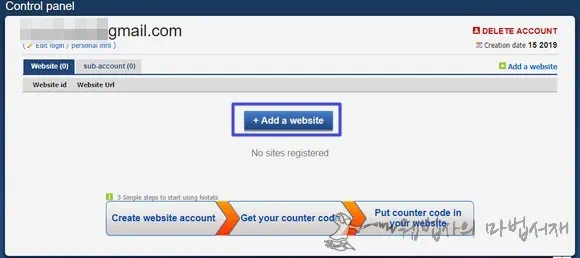
회원 가입 후 사이트를 등록할 수 있습니다. 웹사이트 추가(Add a website) 버튼을 클릭한 후 등록할 사이트의 간단한 정보를 입력하면 되는데요.
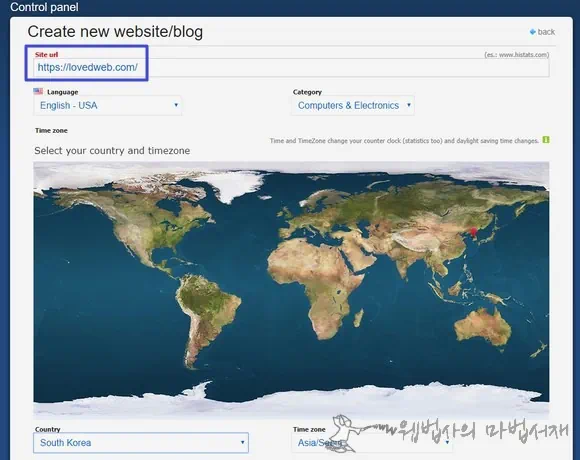
사이트 URL, 언어, 카테고리, 국가, 타임존, 사이트 타이틀, 사이트 설명 등을 선택하고 입력하면 됩니다.
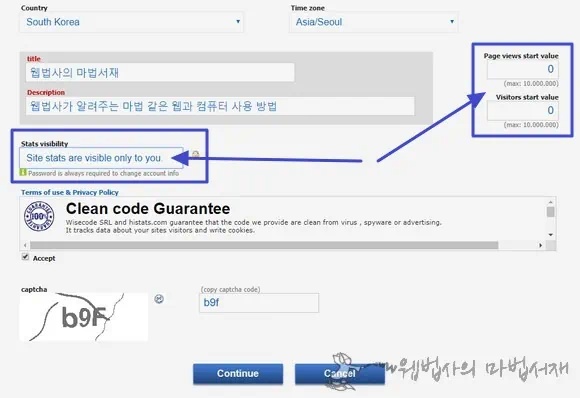
Page views start value, Visitors start value에는 시작 페이지뷰 숫자와 시작 방문자 숫자를 입력하여 카운터의 누적 페이지뷰/방문자 숫자로 맞출 수 있습니다. 참고로 시작 페이지뷰와 시작 방문자 숫자는 사이트 등록 후에는 변경이 불가능합니다.
States visibility 옵션으로 방문자 통계 공개 여부를 설정할 수 있습니다. 모두에게 공개할 것인지 나만 볼 것인지 선택하면 됩니다. 방문자 통계는 States visibility 옵션을 ‘사이트 통계는 나에게만 표시됩니다(site stats are visible only you)’로 설정하여 혼자만 볼 것을 강력하게 권장드립니다.
사이트 정보 입력을 마쳤으면 캡챠 코드 입력 후 컨티뉴 버튼을 눌러 사이트 등록을 마무리 합니다.
방문자/페이지뷰/실시간 방문자 카운터 위젯 생성
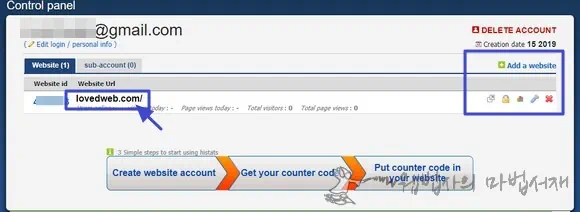
사이트 등록이 완료 되면 위와 같이 레지스터>제어판의 웹사이트 탭 목록에 사이트가 등록 됩니다. 사이트 URL를 클릭하면 사이트 통계 개요 페이지가 열립니다. 참고로 제어판 사이트 목록 우측의 웹사이트 추가(Add a website)로 새 사이트 아이디를 추가 생성할 수 있습니다. 사이트 우측의 통계, 편집, 삭제 등을 버튼을 이용하여 사이트 정보를 수정하거나 통계 페이지로 이동할 수 있습니다.

사이트 통계 페이지 상단 우측의 카운터 코드로 진입하여 방문자 카운터/페이지뷰 위젯, 실시간 카운터 위젯을 생성할 수 있습니다.
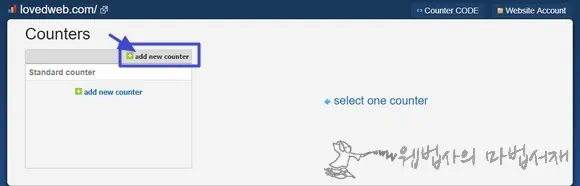
카운터 페이지가 열리면 왼쪽 새 카운터 추가를 클릭한 후 사용할 카운터 위젯을 선택합니다. 새 추적 카운터 만들기(Create new tracking counter) 페이지에서 위젯 디자인이 10개 탭으로 나눠져 있으니 마음에 드는 것을 찾아 선택하면 됩니다.
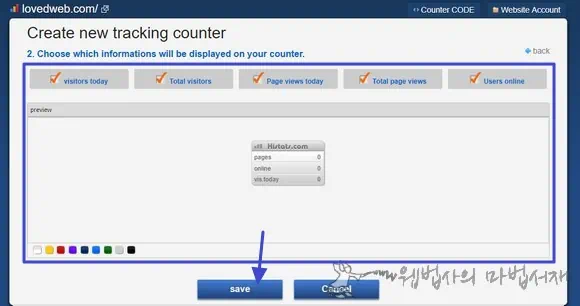
위젯 디자인을 선택하여 추가하면 카운터 페이지에 해당 위젯이 추가 됩니다.
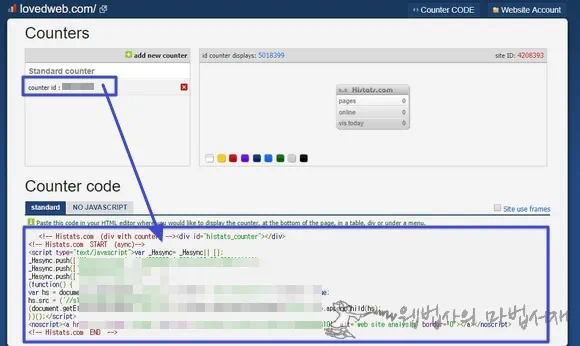
추가된 카운터 위젯을 클릭하면 아래쪽에 카운터 코드가 출력 됩니다. 해당 소스 코드를 복사하여 사이트 혹은 블로그 스킨의 사이드바나 푸터 등 적당한 곳에 삽입하면 됩니다.
스크립트제거
위젯은 위와 같이 선택한 디자인으로 출력 됩니다. 실시간 카운터, 방문자, 페이지뷰 등은 바로 카운트 되고요. 방문자 데이터가 쌓이면 histats.com에서 제공하는 모든 통계 데이터를 확인할 수 있습니다.
histats.com은 하나의 계정으로 여러 사이트 아이디를 생성할 수 있으니 여러 개의 블로그를 운영하거나 위젯을 다시 만들고 싶다면 사이트 아이디를 추가 생성하여 사용하면 됩니다.
티스토리 블로그 실시간 방문자 유입 경로 확인하기
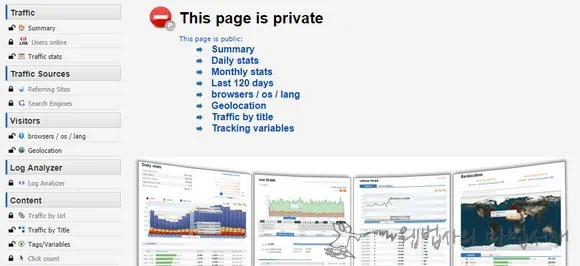
웹법사 블로그는 사이트 등록할 때 ‘사이트 통계는 나에게만 표시됩니다(site stats are visible only you)’로 설정하여 관리자인 웹법사 혼자만 볼 수 있습니다.
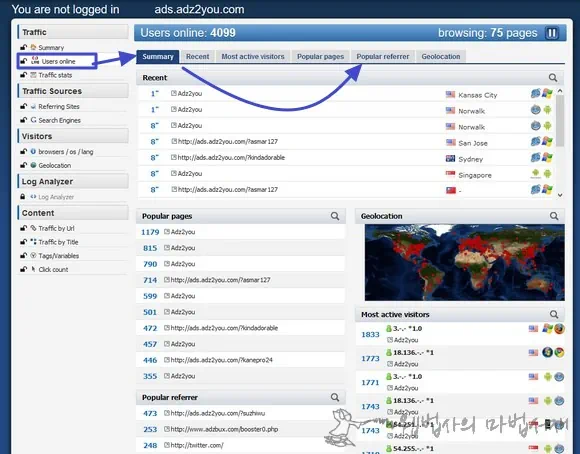
라이브 데모로 진입하면 방문자 통계가 오픈된 탑 5 사이트와 일부 통계만 공개된 사이트 목록이 있습니다. 해당 목록의 사이트 통계를 살펴 보시면 되겠습니다.
너무 당연하지만 방문자 통계는 구글 애널리틱스 통계가 더 정확합니다. 하지만 histats.com 통계는 구글 애널리틱스에서는 확인할 수 없는 실시간 유입 경로를 확인할 수 있으니 잘 활용하시면 되겠습니다. 티스토리 카운터 떼어 버리고 histats.com의 방문자, 페이지뷰, 실시간 카운터 위젯을 달아 놓아도 되겠죠. 끝~